Como exportar e importar regras de firewall individuais no Windows 11
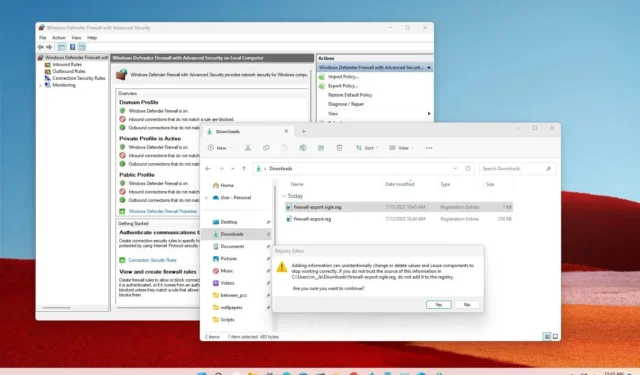
No Windows 11 , o Microsoft Defender Firewall é um recurso de segurança que monitora o tráfego de rede de entrada e saída para permitir ou bloquear o tráfego dependendo das regras configuradas.
Embora as configurações padrão devam ser ideais para a maioria dos usuários, você pode criar novas regras personalizadas para controlar o acesso à rede para aplicativos e serviços. No entanto, as configurações do Microsoft Defender Firewall, Prompt de Comando ou PowerShell não fornecem uma opção para exportar uma regra de firewall específica.
Caso você precise transferir uma regra de firewall específica para outros dispositivos sem sobrescrever a configuração atual, você pode criar um arquivo de exportação personalizado usando o Registro e o Bloco de Notas.
Este guia ensinará as etapas para exportar e importar regras de firewall específicas no mesmo ou em outros dispositivos.
Exportar regra de firewall única no Windows 11
No Windows 11, a única maneira de exportar uma única regra de firewall é exportar todas as regras e modificar a lista para incluir apenas as regras que você deseja importar usando o Registro e o Bloco de Notas.
Aviso: Modificar o Registro do Windows pode causar sérios problemas se não for usado corretamente. Presume-se que você saiba o que está fazendo e tenha criado um backup completo do seu sistema antes de prosseguir.
Exportar regras de firewall do Registro
Para exportar regras de firewall do Registro, siga estas etapas:
-
Abra Iniciar no Windows 11.
-
Pesquise por regedit e clique no resultado superior para abrir o Registro.
-
Navegue pelo seguinte caminho:
HKEY_LOCAL_MACHINE\SYSTEM\CurrentControlSet\Services\SharedAccess\Parameters\FirewallPolicy -
Clique com o botão direito do mouse na chave FirewallRules e selecione a opção Exportar .
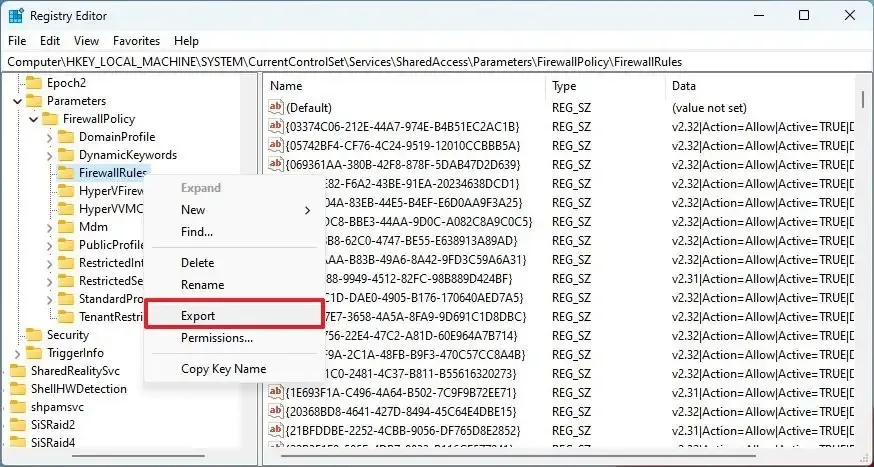
-
Digite o nome do arquivo “.reg” .
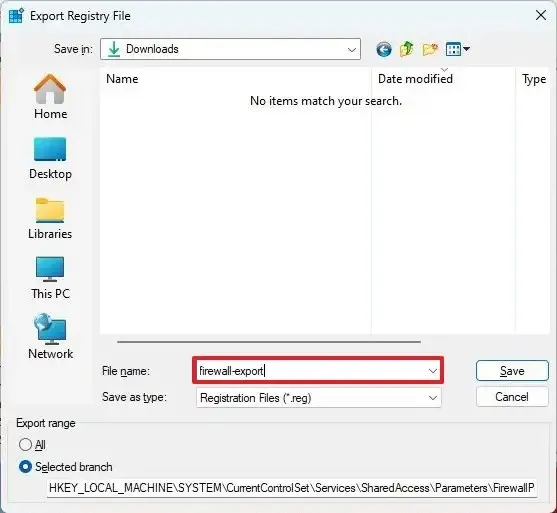
-
Clique no botão Salvar .
Depois de concluir as etapas, o arquivo exportado conterá todas as regras de firewall. O próximo passo é abrir o arquivo exportado com o Bloco de Notas para remover as entradas que você não precisa ou criar um novo arquivo “.reg” contendo apenas as entradas que você deseja importar para outro sistema.
Criar exportação de firewall com uma regra
Para exportar uma única regra de firewall no Windows 11, siga estas etapas:
-
Abra o Explorador de Arquivos .
-
Abra a pasta com a exportação da chave FirewallRules .
-
Shift + Clique com o botão direito do mouse no arquivo e selecione a opção Editar no menu de contexto legado.
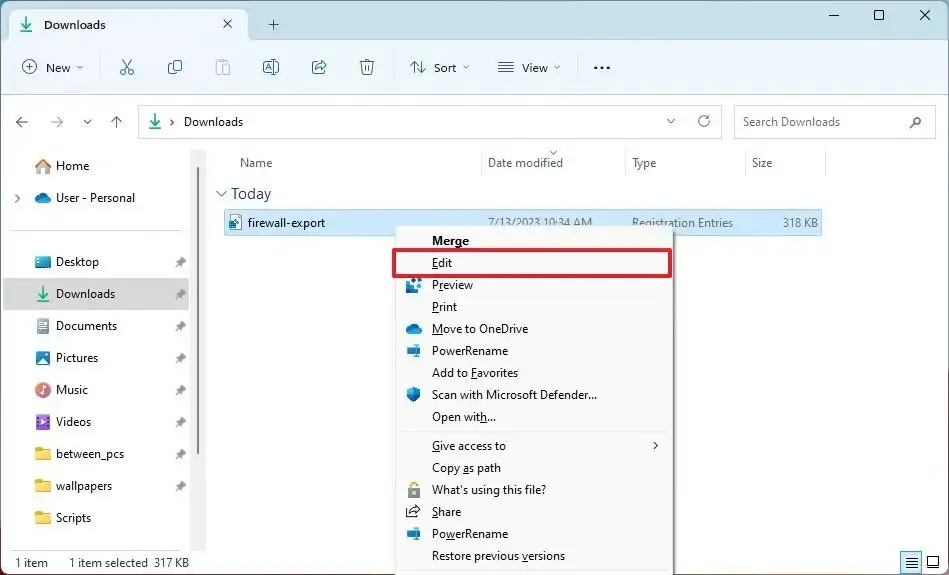
-
Selecione as três primeiras linhas do arquivo.
-
Clique com o botão direito do mouse na seleção e selecione a opção Copiar .
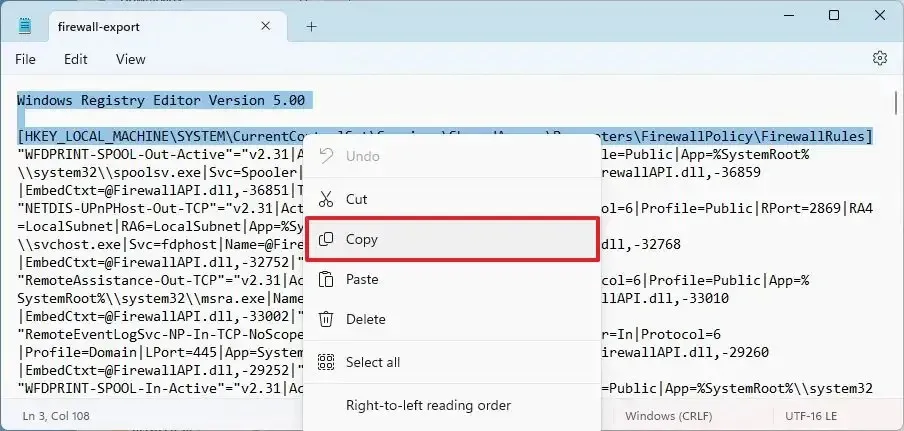
-
Clique no botão Nova guia para criar um novo arquivo do bloco de notas.
-
Clique com o botão direito do mouse e escolha a opção Colar .
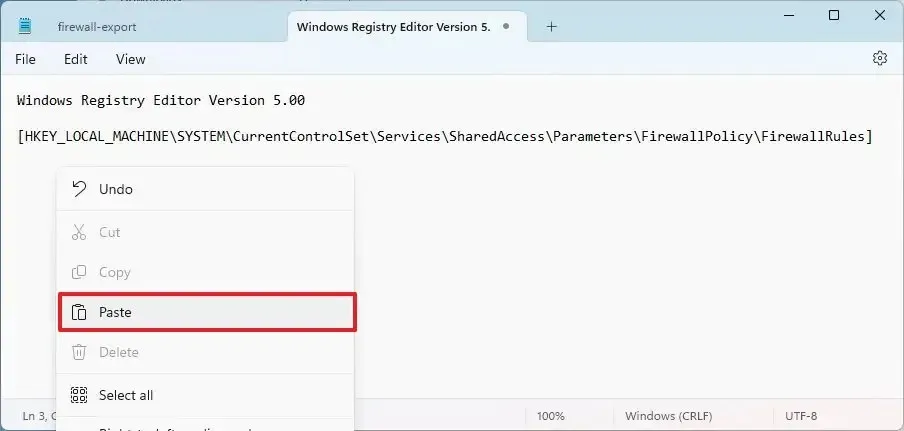
-
Volte para o arquivo que contém a exportação da chave FirewallRules .
-
Selecione cuidadosamente a linha que contém as regras de firewall a serem exportadas, clique com o botão direito do mouse na seleção e clique na opção Copiar .
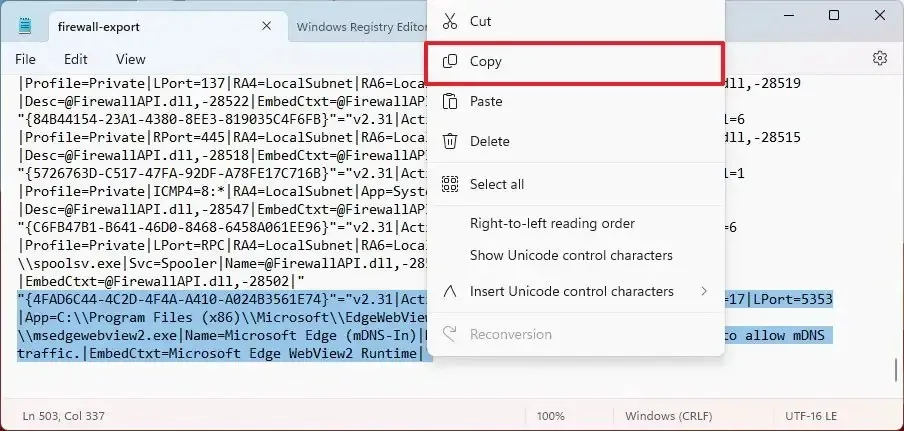
-
Posicione o cursor de digitação abaixo da terceira linha.
-
Clique com o botão direito do mouse e escolha a opção Colar .
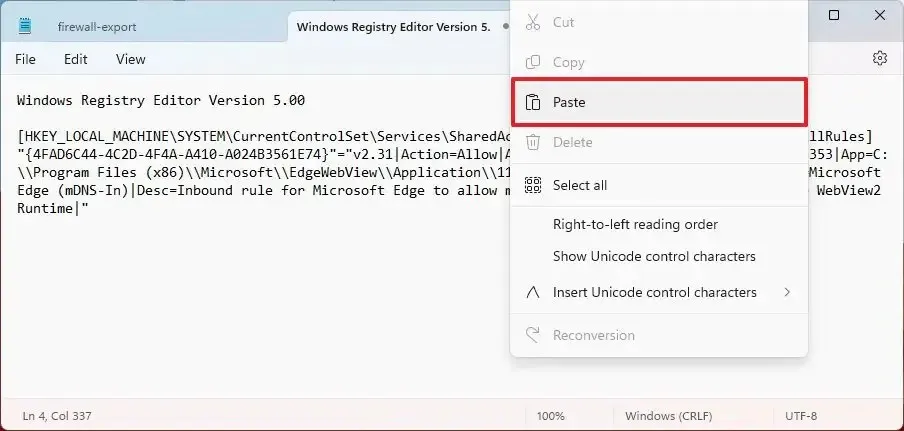
-
Repita as etapas 10 a 13 para exportar várias regras de firewall no Windows 11.
-
Clique no menu Arquivo .
-
Clique na opção Salvar como .
-
Selecione um nome de arquivo descritivo para a exportação.
-
Clique no botão Salvar .
Depois de concluir as etapas, você terá um arquivo contendo apenas as regras de firewall necessárias.
Importar regra de firewall única no Windows 11
Para importar uma única regra de firewall, use estas etapas:
-
Abra o Explorador de Arquivos .
-
Abra o local que contém o arquivo “.reg” modificado que contém o firewall a ser importado.
-
Clique duas vezes no arquivo “.reg” .
-
Clique no botão Sim .
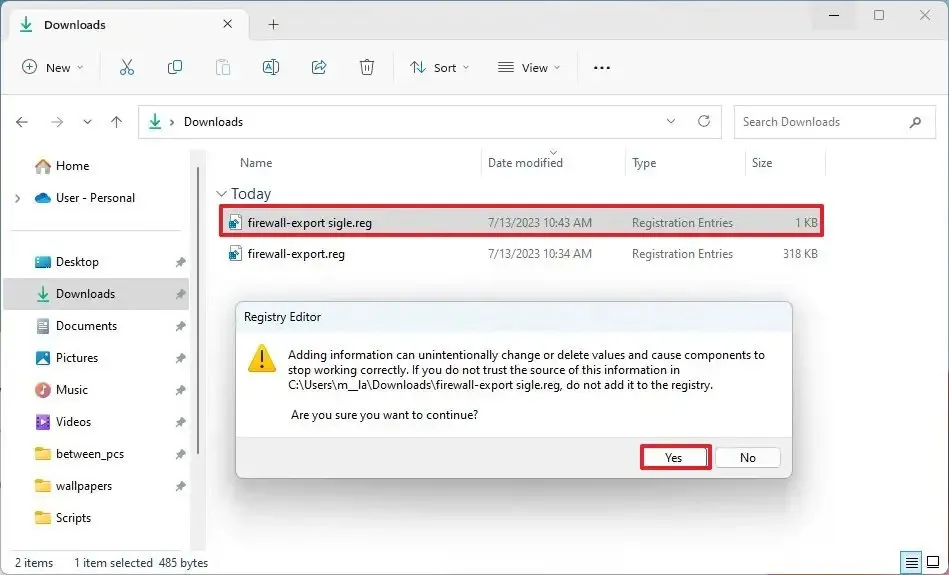
-
Clique no botão OK .
Depois de concluir as etapas, você pode abrir o Microsoft Defender Firewall no Windows 11 com o console de Segurança Avançada para confirmar que a regra foi adicionada.



Deixe um comentário